Jak na instalaci bluetooth přijímače do počítače s Windows 10. BT modul využijete pro mnoho činností, jak se dočtete v článku.
Instalace bluetooth přijímače
Návod, jak bluetooth modul do pc nainstalovat, je jednoduchý. Stačí zasunout do volného USB slotu v počítači a ve Windows 10 se ovladače nainstalují automaticky. Následně vypadá ikona takto.
![]()
Že se vše nainstalovalo v pořádku můžete ověřit ve Správci zařízení.
(Pravé tlačítko myši na Start a vybrat Správce zařízení)
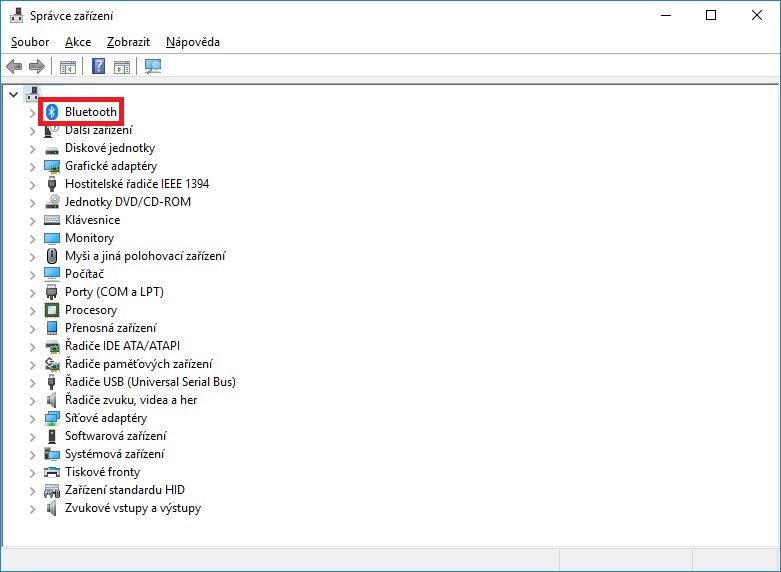
Rychlost dat přes bluetooth není nic moc, ale pokud třeba nemáte usb kabel, pak se to hodí, chcete-li si z mobilního telefonu poslat třeba fotku do pc. Někdo využívá také dynamický zámek ve Windows 10.
Na notebooku není nutné nic instalovat, neboť je často funkce Wifi kombinované i s Bluetooth (vypnete wi-fi a vypne se i BT).
Dobry den mam zaujem o bluetooth
Jozefe, tak si jej kupte, já ho neprodávám :)
dobri den nejde mi blutu